Otázka A: Můj telefon GSM kóduje video ve formátu 3GP, který program Windows Movie Maker nerozpozná. Chci jen otočit videa – nic převratného:existuje nějaký jednoduchý softwarový nástroj pro Windows, který mi to umožní?
Otázka B: Potřebuji editor 3GP, který pomáhá upravovat soubory 3GP . Potřebuji to prosím na ořezávání, dělení, spojování a objem. Ví někdo jak?
No, rádi bychom vám představili užitečný editační software 3GP/3GP2 pro začátečníky a fandy, to je Wondershare Filmora (pro Win a Mac) – který vám pomůže vytvořit vynikající 3GP video mistrovská díla a umožní vám snadno a rychle sdílet vaše videa s rodina a přátelé.
Výkonný editor videa 3GP/3GP2:
Wondershare Filmora (původně Wondershare Video Editor)- Ořezávejte, otočte, ořezávejte, spojujte a spojujte – snadno upravujte videa 3GP na časové ose;
- Obohaťte videosoubory 3GP/3GP2 přidáním úžasného textu, filtrů, úvodu/poděkování a přechodových efektů;
- Vyzkoušejte pokročilejší editační funkce, jako je PIP, Tilt-shift, Mosaic, Jump Cuts, Face-off a další;
- Nahrajte upravená videa 3GP/3GP2 na Facebook a YouTube, vypalte je na DVD nebo je uložte v jiných formátech.
Jak upravit video soubory 3GP/3GP2:
1. Rozdělit nebo oříznout 3GP video
Chcete-li rozdělit své 3GP video na krátké klipy, posuňte posuvník na libovolné místo, kde chcete video rozdělit na časové ose. Poté klikněte na tlačítko „Rozdělit“ (zobrazeno jako ikona nůžek) nebo klikněte pravým tlačítkem na video a vyberte možnost „Rozdělit“.
Chcete-li video oříznout, umístěte myš na pravý nebo levý okraj časové osy videa. Když se objeví indikátor „dvojitá šipka“, přesuňte jej na požadovanou délku a poté uvolněte myš, abyste jej ořízli.
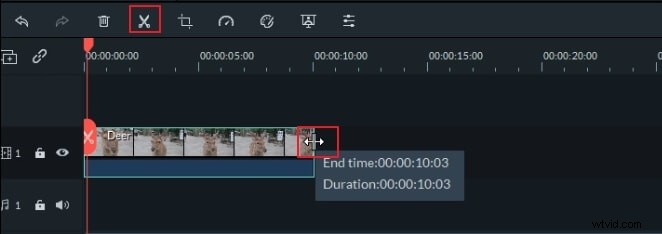
2. Oříznutí, otočení a změna nastavení videa/audia
Dvakrát klikněte na video na časové ose. Ve vyskakovacím okně můžete otáčet, překlápět, upravovat jas, kontrast, odstín, zpomalit/zrychlit rychlost přehrávání videí a nastavit hlasitost, rozteč, efekt zeslabování a zeslabování zvuku.
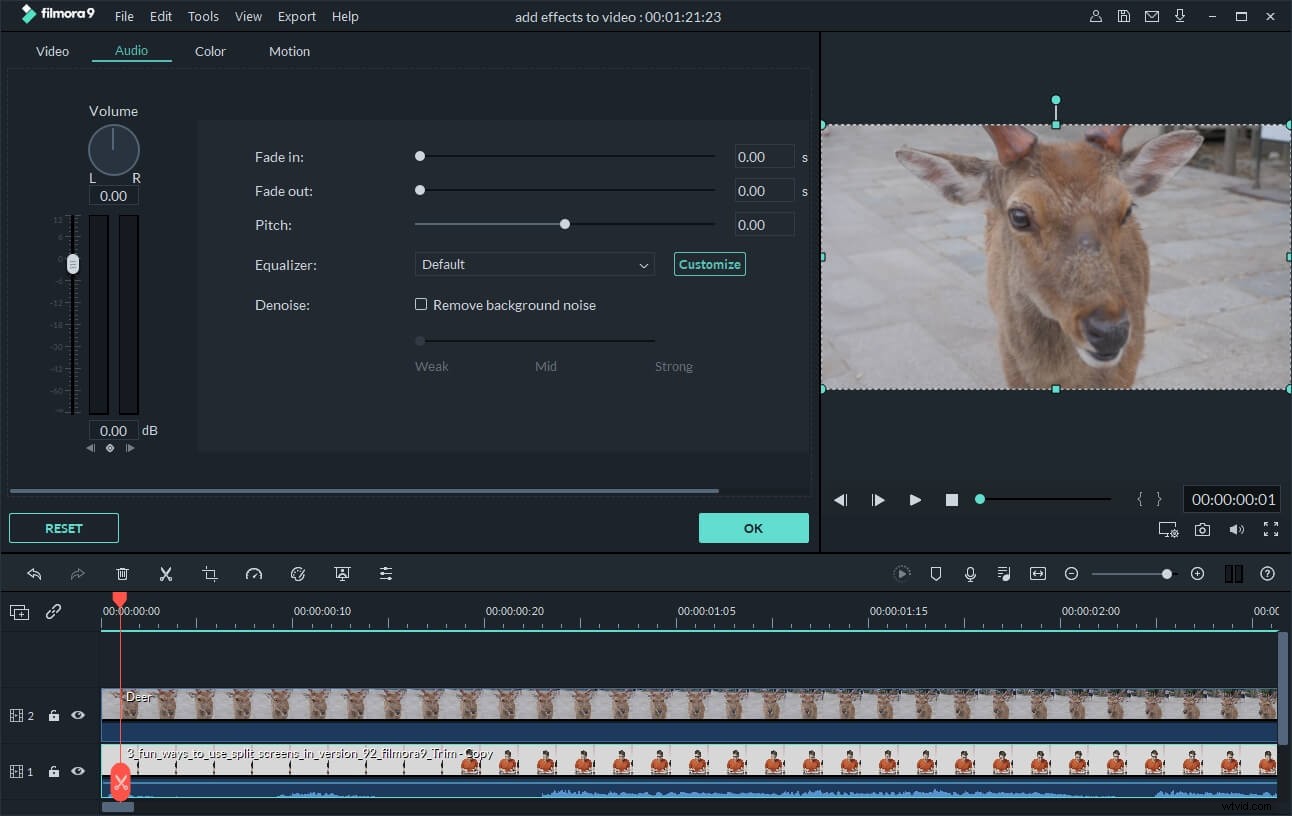
3. Použít přechody a efekty
Použití přechodů a efektů je s tímto video editorem 3GP extrémně snadné. Vzhledem k více než 300 bezplatným šablonám si můžete snadno vybrat svou oblíbenou a aplikovat ji na videa 3GP. Chcete-li je přidat, stačí přetáhnout požadovaný přechod nebo efekt a umístit je na časovou osu. Efekty si také můžete dále přizpůsobit, jak chcete.
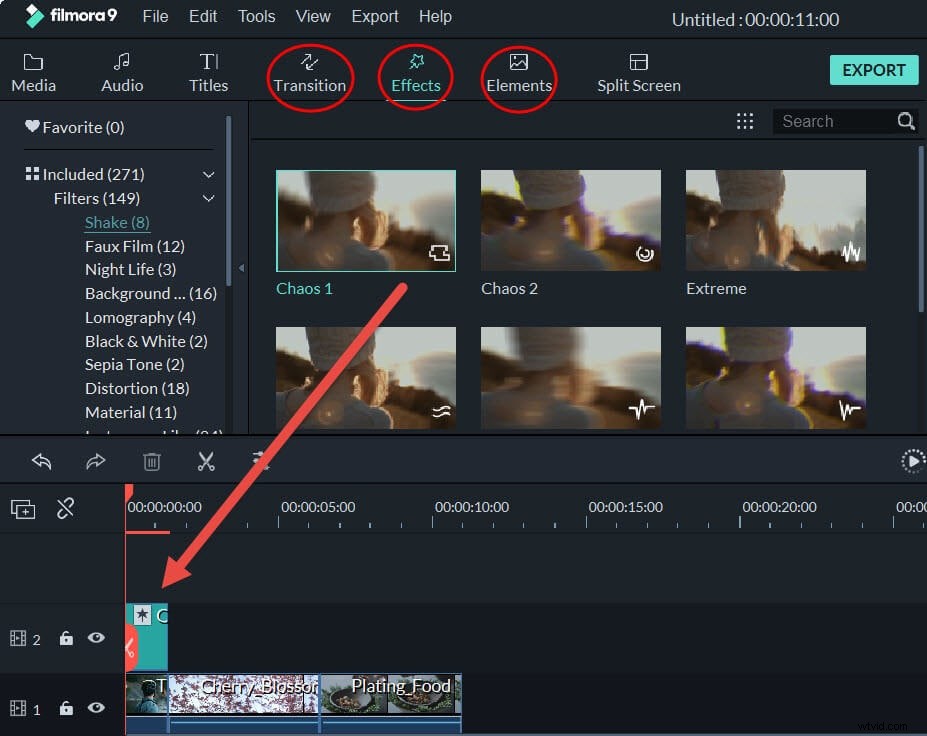
4. Přidejte Mosaic, Jump Cut, Tilt-Shift a Face-off
Pokud použijete nějaké pokročilé efekty, klikněte pravým tlačítkem na video a vyberte „Power Tool“ nebo přímo klikněte na tlačítko „Power Tool“ nad časovou osou. Ve vyskakovacím okně můžete do videa 3GP přidat pokročilejší efekty, jako je Close-up, Jump Cut, Tilt-Shift, Mosaic a Face-off.
Další informace o přidávání Mosaic, Jump cut, tilt-shift a face-off
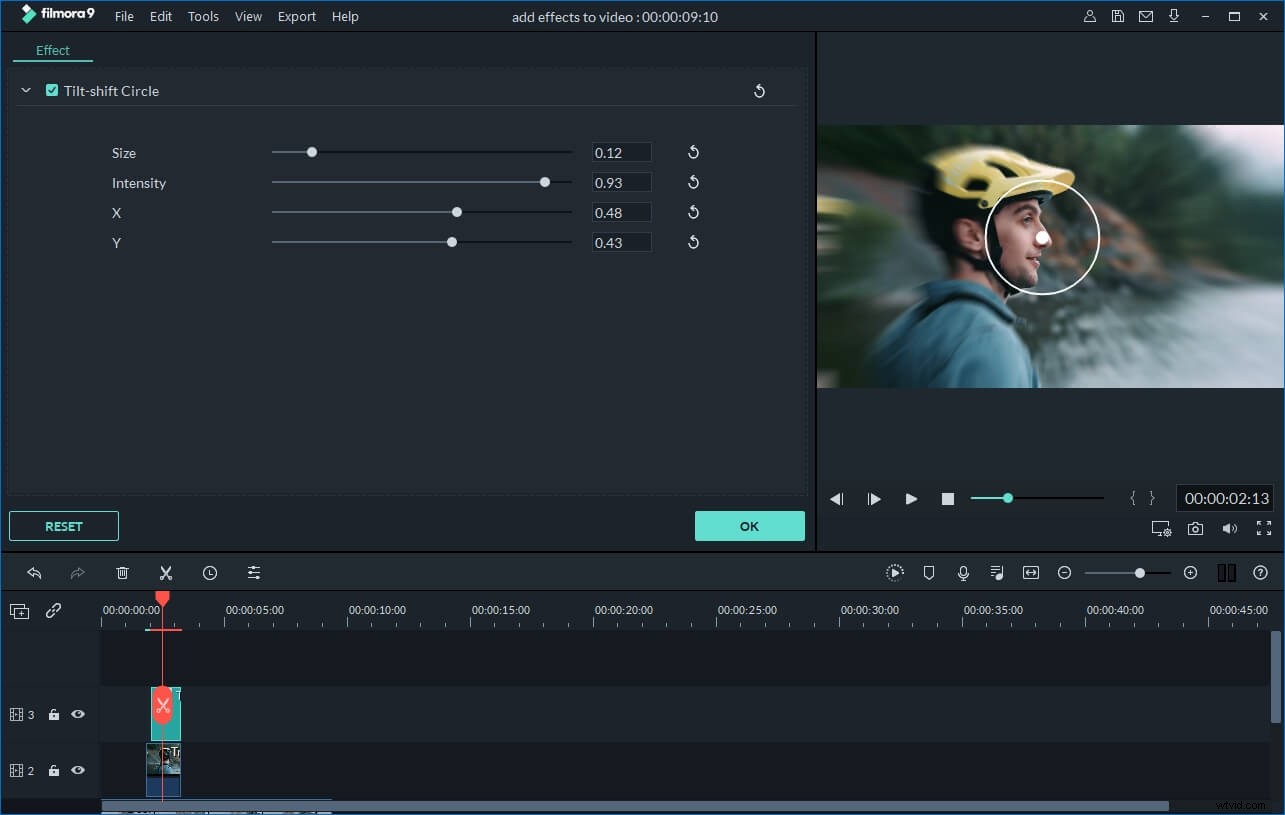
Video tutoriál:Jak upravovat videa 3GP/3GP2
